Pojavila se ikona. Na radnoj površini sustava Windows postojao je prečac "Početna grupa", kako izbrisati.
Imate li nekoliko računala i želite ih spojiti u jednu grupu, postaviti svima lak pristup mapama, diskovima, pisačima? Tada je funkcionalnost matične skupine idealna za tu svrhu. No, kako bi matična skupina u sustavu Windows radila normalno i ne bi imala problema s pristupom, morate je znati konfigurirati, promijeniti i po potrebi izbrisati.
Što je potrebno za stvaranje matične skupine?
Programeri operacijskog sustava Windows 10 imaju sljedeće zahtjeve za korisnike koji žele stvoriti matičnu grupu:
- Dostupnost na svim uređajima buduće matične grupe operacijskog sustava ne niža od Windows 7.
- Uparivanje uređaja putem Wi-Fi-ja ili ravni kabel između računala.
Ako vaše računalo i drugi uređaji zadovoljavaju ove zahtjeve, možete početi postavljati svoju matičnu grupu.
Kako stvoriti matičnu grupu na Windows 10 operativnom sustavu?
Da biste stvorili novu matičnu grupu u sustavu Windows 10, slijedite ove korake:
- Pritišćemo desni klik mišem na ikonu "Start" i odaberite "Upravljačka ploča".
- U novom prozoru postavite prikaz "Kategorija" i odaberite "Mreža i Internet", "Početna grupa".
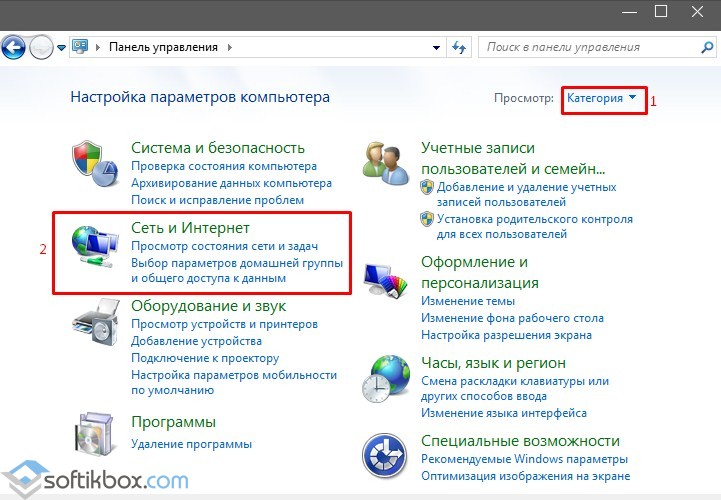
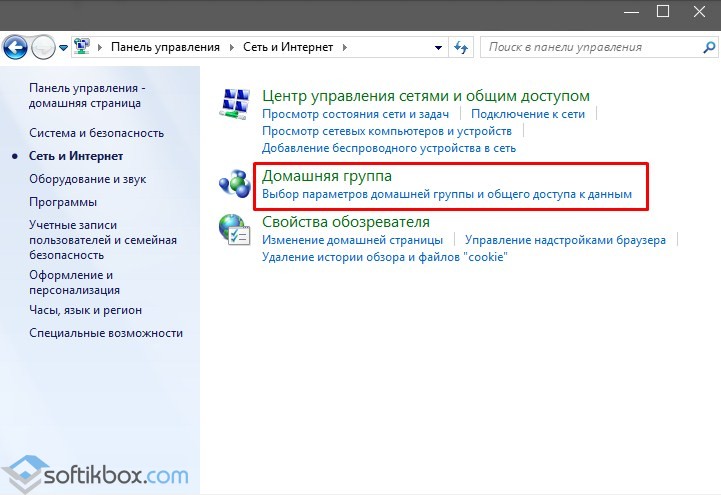
- U novom prozoru morate odabrati "Promijeni napredne mogućnosti dijeljenja".

- Ovdje morate konfigurirati postavke matične grupe. Postavili smo potvrdne okvire "Omogući otkrivanje mreže" i "Omogući dijeljenje datoteka i pisača".
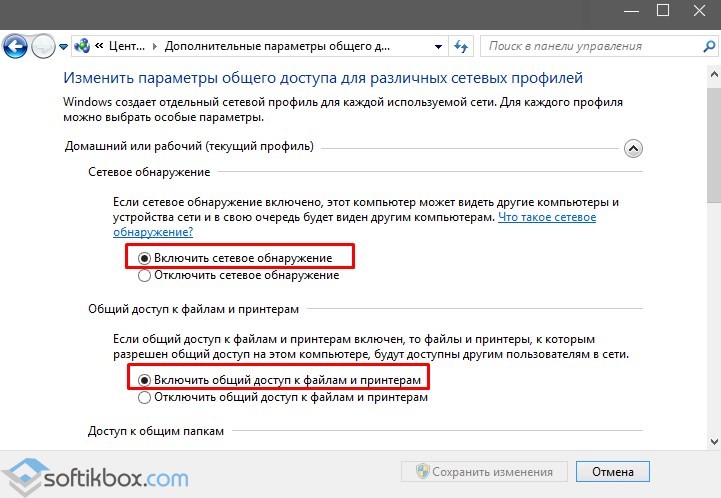
- Zatim u ovom prozoru spustite klizač prema dolje i postavite potvrdni okvir "Omogući dijeljenje sa zaštitom lozinkom" ako želite da korisnici računala unose lozinku prilikom povezivanja na mrežu. Ako zaštita nije potrebna, biramo obrnutu funkciju.
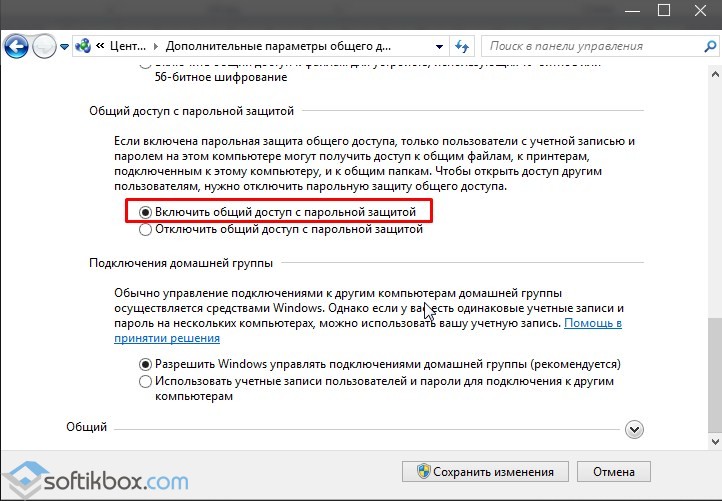
- Sada se vratite na prethodni prozor i odaberite "Kreiraj kućnu grupu".
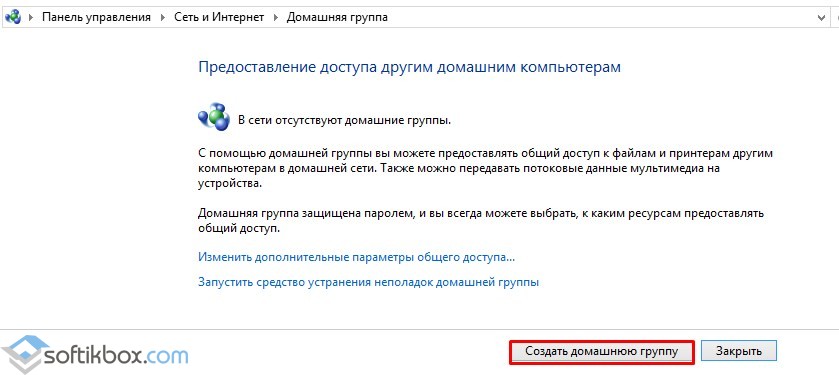
- Pojavit će se čarobnjak za novu kućnu grupu. Pritisnite "Dalje" i slijedite upute. Označavamo koje će se mape dijeliti. Valja napomenuti da su mape "Video", "Glazba", "Fotografije", "Dokumenti" ugrađene u operacijski sustav pa su kategorizirani kao zajednički.

- Nadalje, ako ste odabrali zaštitu lozinkom, morate unijeti lozinku za matičnu skupinu.

- Matična grupa je stvorena.
Sada, da biste se pridružili matičnoj skupini na drugom računalu, morate otići na "Upravljačka ploča", "Mreža i Internet", "Početna grupa" i kliknite gumb "Pridruži se".
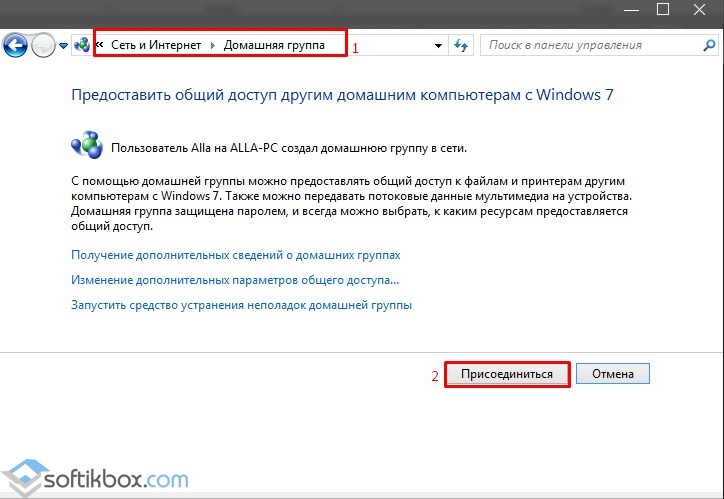
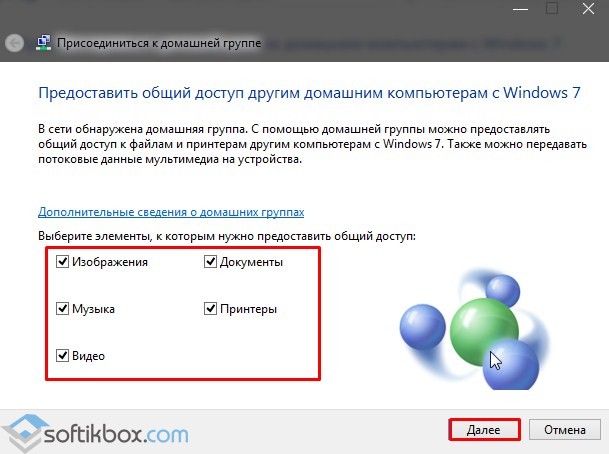
Unesite svoju lozinku.
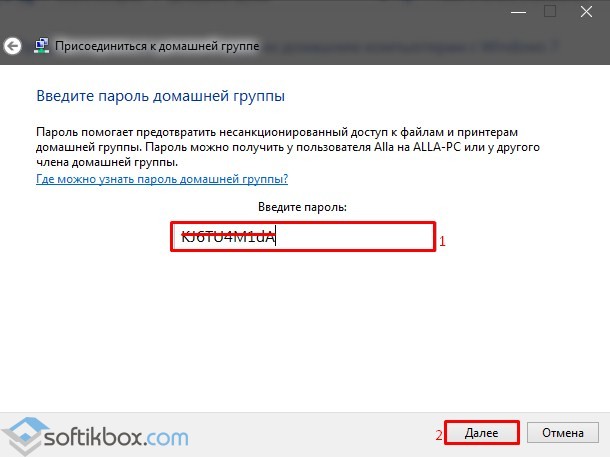
Čekamo vezu.
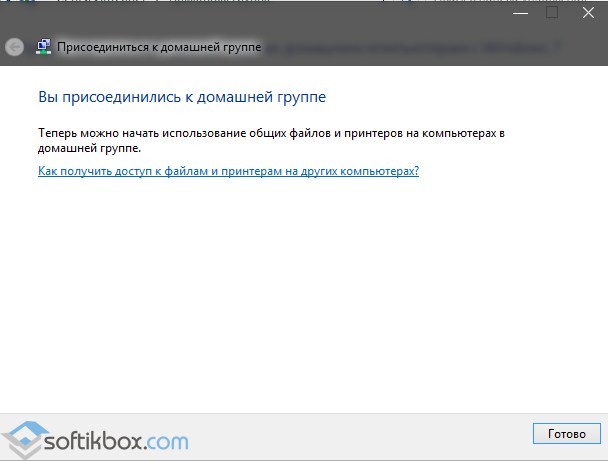
Kako mogu promijeniti postavke matične grupe u sustavu Windows 10?
Da biste promijenili neke postavke matične grupe, idite na odgovarajući odjeljak "Upravljačke ploče". Poništit ćemo odabir onih kategorija mapa kojima imamo pristup i želimo ih isključiti.

Naprotiv, ako želimo omogućiti pristup mapi koja nije u javnoj domeni, činimo sljedeće:
- Pronalazimo potrebnu mapu. Pritisnite "Podijeli" i odaberite grupu ili određenog korisnika iz grupe.

- Označavamo korisnika.
Da biste saznali lozinku od matične grupe, slijedite ove korake:
- Idite na "Upravljačka ploča", "Mreža i Internet", "Početna grupa".
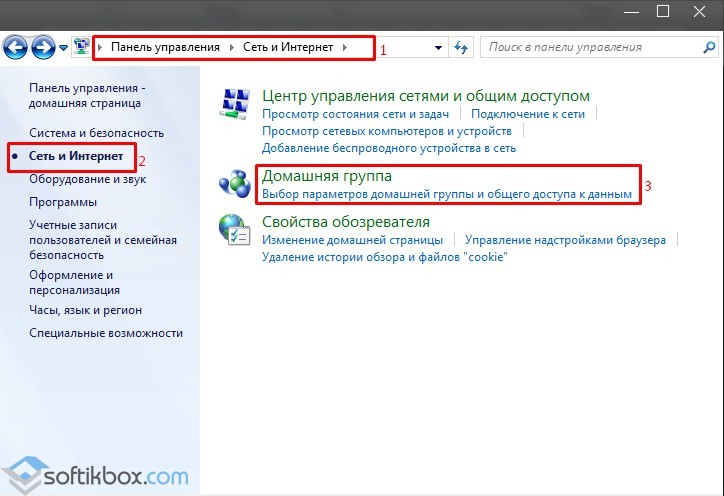
- Pomaknite se klizačem prema dolje i odaberite "Prikaži ili ispiši lozinku matične grupe".
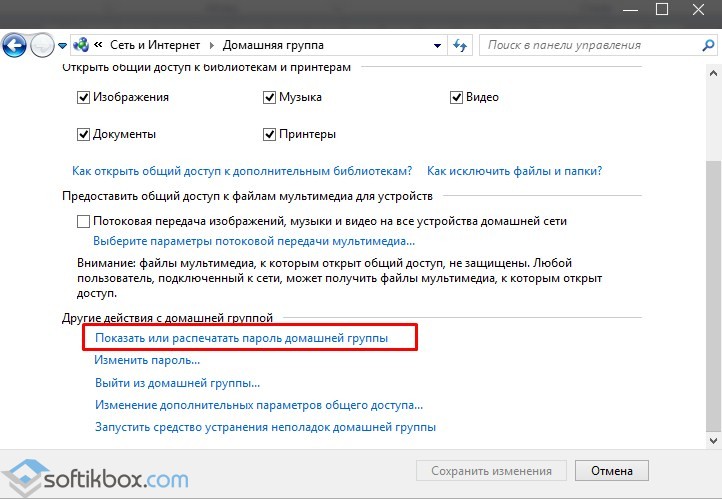

- Da biste promijenili lozinku, kliknite vezu "Promijeni lozinku ...".
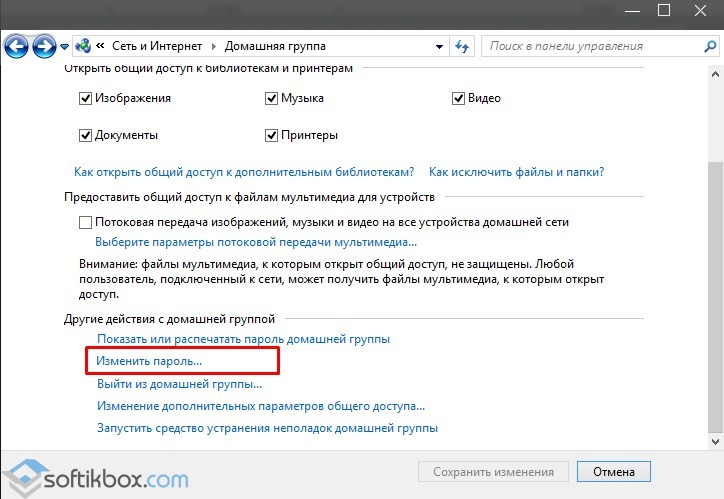
- U novom prozoru čitamo upozorenje sustava. Kliknite "Promijeni lozinku".
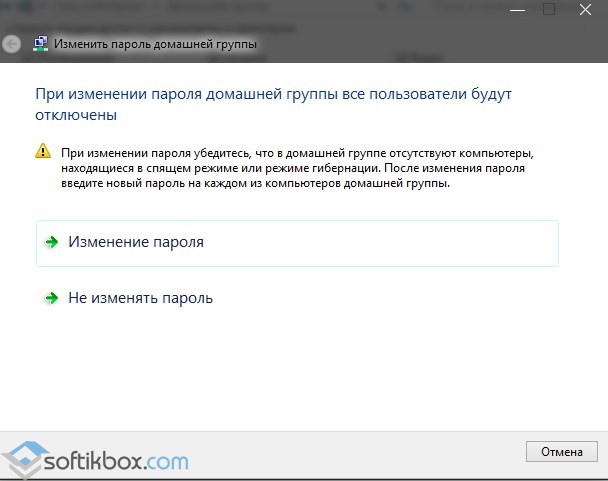
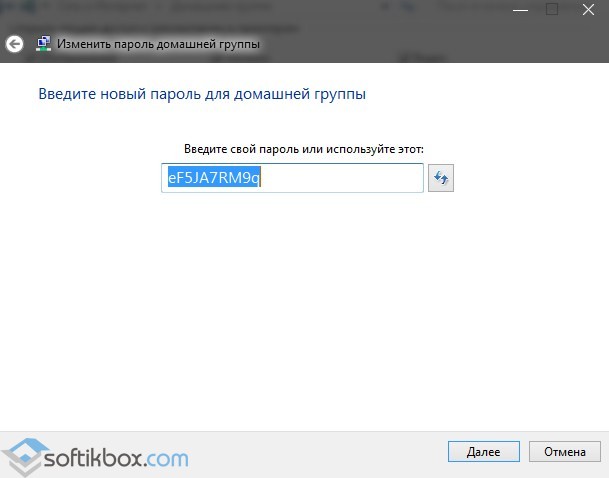
- Sad ulazimo Nova lozinka na svakom uređaju koji je spojen na matičnu skupinu.
Na početnom zaslonu računala. Posebno perfekcionisti mogu se razbjesniti kad vide da na radnoj površini stvari nisu u redu. Štoviše, ne želi se ispraviti. To se odnosi i na one slučajeve kada se na djelu pojavio prečac "Homegroup" Windows radna površina 7 ili 8 i korisnik ne zna kako to ukloniti.
Ikona se često pojavljuje kada Windows Update na kasniju verziju. Namijenjeno je, kako naziv govori, za upravljanje kućnom grupom. Općenito, ovo je prilično zgodna funkcija, dostupna od sustava Windows 7. Stvaranje grupe omogućuje vam kombiniranje računala u zajedničku lokalnu mrežu putem koje možete prenositi datoteke, internetsku vezu i još mnogo toga. Ali možda nemate baš ovu kućnu grupu. Ali ikona je još uvijek tu i ne želi se izbrisati. Postoji nekoliko načina za uklanjanje prečaca.
Uklanjanje prečaca
Ako slijedite logiku stvari, onda porijeklo problema treba tražiti u upravljanju mrežne veze... Uostalom, tamo se reguliraju parametri grupe Home. Međutim, to ne uspijeva uvijek. Stoga, pored lak način ima ih još par na pretek.
Promijeniti postavke
Dakle, ovo je najjednostavniji i najispravniji način uklanjanja prečaca Homegroup s radne površine.
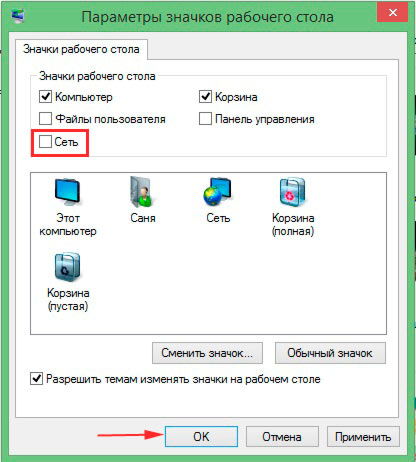
Na kraju, ažurirajte radnu površinu (RMB, ažurirajte u kontekstni izbornik). Nakon toga prečac se više ne bi trebao pojavljivati.
druge metode
Takva jednostavna i civilizirana metoda ne djeluje uvijek dobro. Ako se ne uklapa, ikona se ponovno pojavila, morat ćete se pozabaviti registrom ili onemogućiti neke usluge.
 Alternative zamjeni ključa naredbenog retka programa Microsoft Office Visio
Alternative zamjeni ključa naredbenog retka programa Microsoft Office Visio Instalacija i postavljanje Mhotspota Računalo se nije ponovo pokrenulo nakon instalacije
Instalacija i postavljanje Mhotspota Računalo se nije ponovo pokrenulo nakon instalacije Priča o tri gumba. Kolumna Evgenija Zobnina. Dobivamo prilagodljive zaslonske gumbe za početnu stranicu, natrag i izbornik na bilo kojem Android uređaju (plutajuće meke tipke) Dodjeljivanje gumba na telefonu
Priča o tri gumba. Kolumna Evgenija Zobnina. Dobivamo prilagodljive zaslonske gumbe za početnu stranicu, natrag i izbornik na bilo kojem Android uređaju (plutajuće meke tipke) Dodjeljivanje gumba na telefonu